Cómo Enviar SMS desde PC a Teléfono Movil
En un momento u otro, la mayoría de nosotros tiene la experiencia que los mensajes de texto es tan largo y escribirlos de verdad se vuelve frustrante y fastidioso. Afortunadamente, con TunesGo Android Manager, solo puedes escribir el mensaje de texto rápido y precisamente con el teclado de tu computadora y pulsar enviar. Manda SMS desde la PC a teléfonos móviles en montones es muy simple.
Wondershare TunesGo para Android ofrece un número de característica para la administración de teléfonos Android. Jefe entre ellos es la habilidad de enviar SMS desde la PC a cualquier él teléfonos móviles Te gusta la idea? Vamos a ver como enviar SMS desde la PC a teléfonos móviles con este administrador Android.
Administrador Android Que Debes Tener - Solución de Una Parada para Administrar, Transferir y Respaldar Archivos en Dispositivos Android
- Respalda tu música, fotos, vídeos, contactos, SMS etc. a la computadora y recupéralos fácilmente.
- Administrar, exportar & importar tus Contactos y SMS, Contactos duplicados, mandas SMS desde la PC a teléfonos móviles en montones.
- Rooteo-en un clic - Rootea tu teléfono/tableta Android para tomar control total de tu dispositivo.
- Transferencia de teléfono a teléfono - transfiere música, fotos, videos, contactos, SMS entre dos móviles (soporta ambos Android y iPhones)
- Administrados de Aplicaciones - instala, desinstala, importa o respalda Aplicaciones en montón.
- Creador de Gif - Crea Gif desde fotos, fotos de moción, vídeos.
- Administrador de iTunes - Sincroniza iTunes Music para Android o transfiere música desde Android a iTunes
- Compatible totalmente con 3000+ dispositivos Android (Android 2.2 - Android 8.0) desde Samsung, LG, HTC, Huawei, Motorola, Sony etc.
Nota: Esta tutorial fácil te dice cómo utilizar Wondershare TunesGo para Android para enviar SMS desde una computadora Windows. Como un usuario Mac, puedes tratar el tutorial similar en tu Mac.
Paso 1 Configura Android con TunesGo para Android.
Para empezar, descargar e instalar TunesGo para Android en tu PC.
Una vez que termines instalando este administrador de Android, deberías empezarlo. Y luego, conecta tu teléfono Android a la PC con un cable USB. Cuando tu teléfono Android aparece en la pantalla principal, haz clic en la pestaña "Información", entonces selecciona "SMS" en el panel izquierdo para entrar a la ventana de SMS.
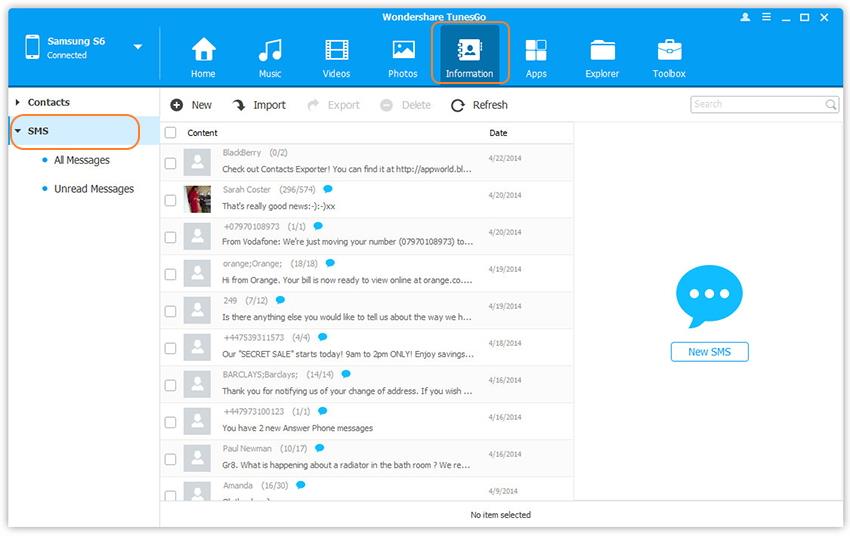
Nota: TunesGo Android Manager completamente soporta todos los teléfonos Android y tabletas como /HTC/Google/Motorola/Sony Ericsson/Samsung. Esta es la lista completa de teléfonos Android soportados.
Paso 2 Enviar SMS desde la PC a Teléfono Móvil
Pulsa "Nuevo" en la parte superior. En la ventana solicitada, elige a los recibidores de mensajes y introduce tus mensajes en la ventana solicitada. Cuando termines el mensaje, haz clic en "Enviar".
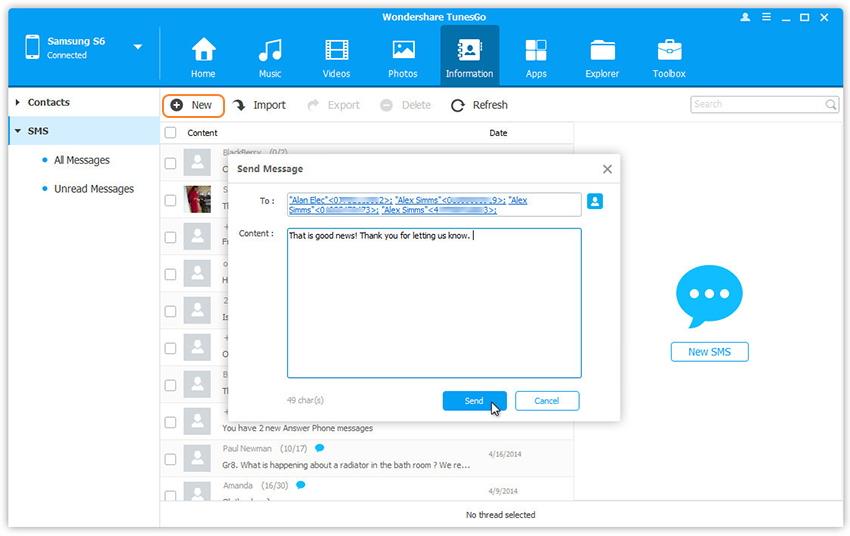
También puedes buscar y leer mensajes seleccionados. Simplemente escribe contenido y haz clic en "Enviar" para enviar mensajes vía Wondershare TunesGo en la computadora.
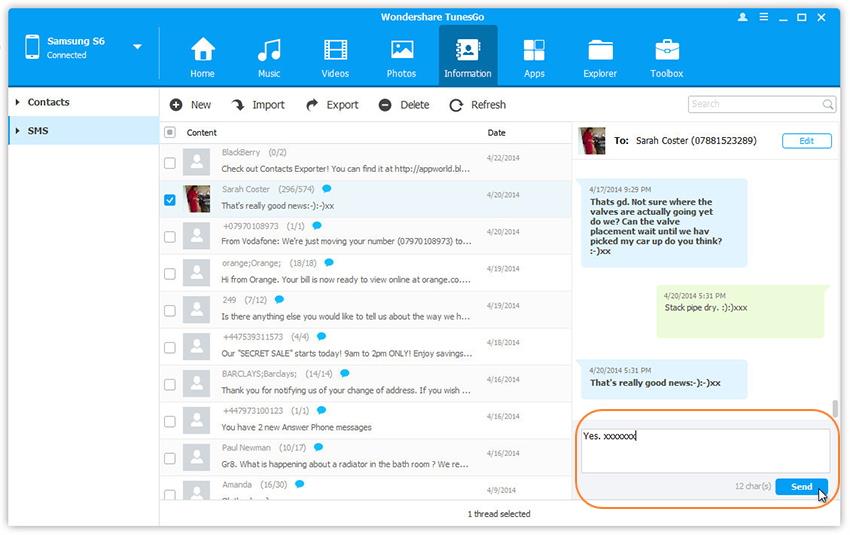
Simplemente descargar y probar este Administrador de Android para enviar SMS a teléfono móvil en PC.

